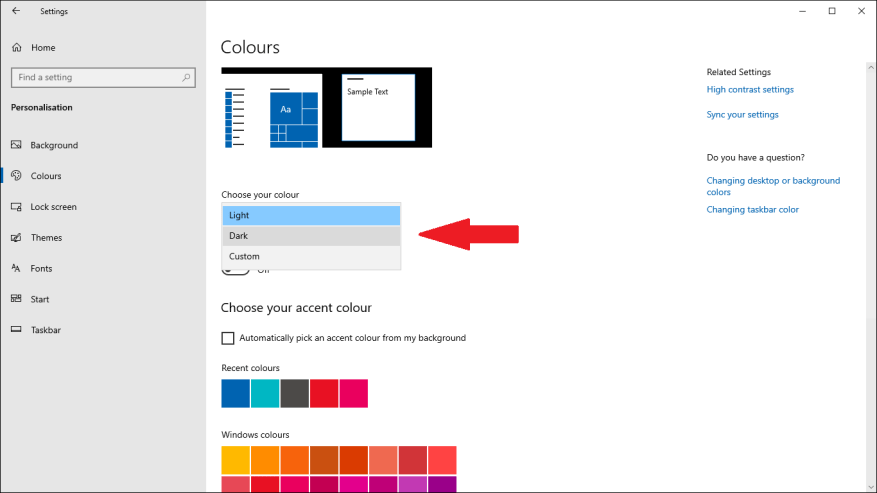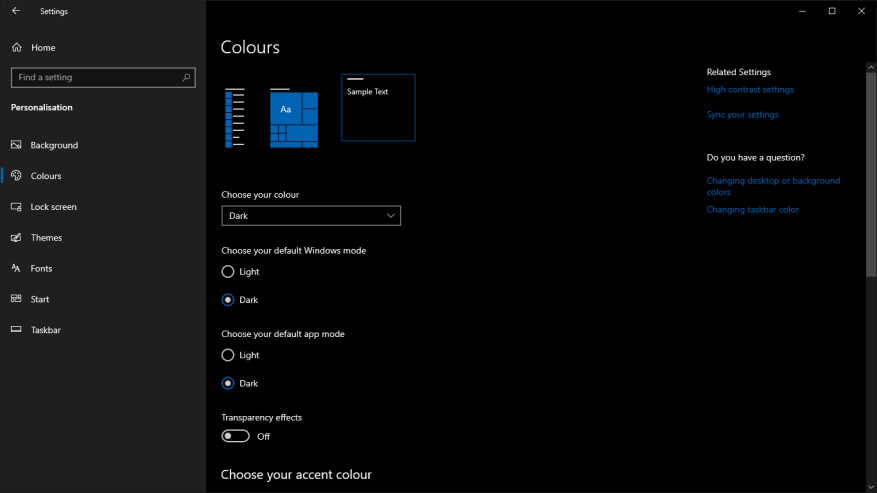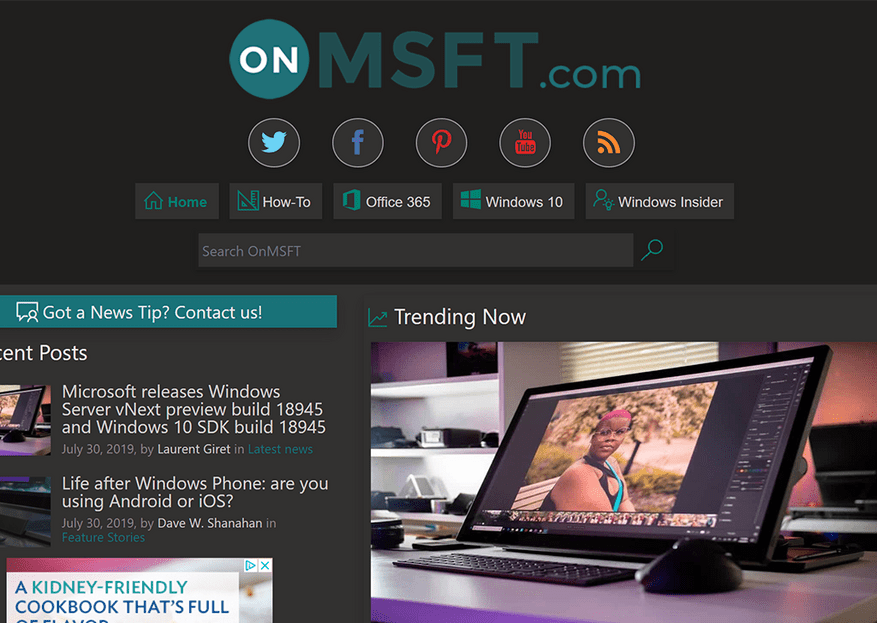Windows 10 a contribué à la tendance actuelle consistant à proposer un mode sombre dans les applications et les sites Web. Que vous utilisiez le mode sombre pour vous aider à reposer vos yeux ou simplement par choix esthétique, la possibilité d’éteindre les lumières numériques est quelque chose que Windows 10 fournit depuis le début.
Windows 10 utilise par défaut un thème de bureau clair qui rend la plupart des surfaces dans un blanc brillant et propre. Pour activer le mode sombre, ouvrez l’application Paramètres (raccourci clavier Win+I) et cliquez sur Personnalisation > Couleurs. Sous « Choisissez votre couleur », cliquez sur l’option « Sombre ».
Alternativement, vous pouvez sélectionner l’option « Personnalisé » qui vous permet de faire la distinction entre l’interface utilisateur Windows et vos applications. L’option « mode Windows par défaut » s’applique aux éléments de l’interface Windows, tels que la barre des tâches et le menu Démarrer. Le choix « mode d’application par défaut » s’appliquera aux applications du Microsoft Store.
L’interface Windows et la plupart des applications Microsoft Store, y compris les paramètres, passeront immédiatement à un aspect noir profond. Windows 10 utilise beaucoup plus de noir que la plupart des thèmes sombres d’applications et de sites Web, qui ont tendance à favoriser un gris foncé teinté.
Windows 10 fait maintenant un bon travail d’application du mode sombre sur l’ensemble du système d’exploitation. Vous le verrez ramassé dans l’Explorateur de fichiers, les surfaces d’interface du système d’exploitation et presque toutes les applications et commandes du Microsoft Store. Cependant, il n’est pas en mesure d’avoir un impact sur les applications de bureau et la grande majorité des sites Web.
Nous avons des guides individuels sur la configuration de certaines des applications les plus populaires pour utiliser leurs propres modes sombres. Microsoft Office est une suite de bureau particulièrement importante qui inclut une prise en charge complète du thème sombre indépendamment des paramètres globaux de Windows. De nombreuses autres applications tierces, telles que Chrome, Firefox, les logiciels Adobe et les principaux éditeurs de texte, ont l’option d’un thème sombre inclus ou disponible dans un magasin d’extensions.
En ce qui concerne les sites Web, vos options sont déterminées par l’éditeur du site.De nombreuses applications Web de premier plan, telles que Outlook.com de Microsoft, et certains blogs et sites d’actualités proposent désormais un thème sombre. L’emplacement du paramètre peut varier considérablement d’un site à l’autre et devra être appliqué site par site.
Une norme Web émergente permet aux sites Web de déterminer si vous avez sélectionné un thème clair ou sombre dans votre système d’exploitation. Le site peut alors ajuster son propre thème en conséquence. Nous l’utilisons ici sur WindoQ, vous devriez donc observer le site basculer entre un aspect clair et sombre lorsque vous basculez le « mode d’application par défaut » dans les paramètres de Windows 10. Vous pouvez vous attendre à voir plus de sites ajouter la prise en charge de cette fonctionnalité au cours de la prochaine année, transformant progressivement l’application Paramètres en un seul endroit pour activer le mode sombre.